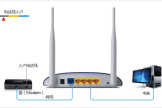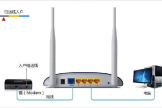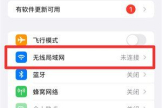没网了怎么设置路由器(没有网怎么设置路由器)
一、没网了怎么设置路由器
很多人在设置路由器的时候,按照说明书或者网上的教程,连接无线路由器后,发现电脑不能上网了。
在此我以TP-link路由与联想路由为示例,为大家介绍下设置方法。
第一阶段:路由器打开
路由器通电,电脑或手机接入无线信号(由于没网络接入,本地连接会受限,但没关系)
注意:电脑一定要先接入无线,再进行“第二步:设置固定IP”
第二步:设置固定IP
光标停留在WIFI上,右键弹出如下界面,点击打开网络与共享中心
如下,点击WIFI名称
弹出WIFI状态栏,左下角有“属性”,单击
弹出如下界面,下滚,找到“IPV4”,单击
选择手动获取IP地址。
注意:
1、不同路由要求的.IP可能不一样,可以去网上下载本型号路由说明书,查询相关地址。
(一般为192.168.1.X,X为2-254范围内。
一些为192.168.2.X.)
2、请务必先连接上路由(一般会显示受限),再进行IP地址设定,不然IP设定会无效
登陆
在IE浏览器地址栏输入192.168.1.1(或192.168.1.253),弹出登陆界面,输入用户名与密码即可。
注意:
1、不同路由登陆的IP可能不一样,可以查看路由机身标签,一般都有登陆IP及用户名、密码等信息。
或者在网上查询本型号路由说明书。
2、尽量使用IE浏览器登陆,少数第三方路由登陆不了。
二、没有网怎么设置路由器
如果在安装无线路由器的时候,没有网线,可以用手机、笔记本、平板电脑等无线终端,来对无线路由器进行设置了。
所以,如果你没有网线,只要有手机、笔记本电脑、平板电脑中任意一个设备,就可设置无线路由器的。
没有网怎么设置路由器
第一步、手机/笔记本电脑连接路由器WiFi
1、如果是用手机来进行设置,请先关闭手机的数据流量,然后搜索连接到路由器的WiFi信号。
手机连接到路由器的WiFi信号
2、如果是笔记本电脑,直接搜索连接到路由器的WiFi信号即可。
用笔记本电脑连接到路由器的WiFi信号
注意问题:
(1)、绝大部分的无线路由器,出厂时默认已经启用了WiFi,并且WiFi未加密,所以可以直接进行连接。
(2)、部分无线路由器,出厂的时候,已经给WiFi预设了WiFi;预设的WiFi密码,可以在路由器的说明书、路由器底部铭牌中查看到。
输入预设的'密码进行连接即可。
第二步、登录到路由器设置界面
1、查看路由器设置网址
路由器的设置网址,又叫做登录地址、管理页面地址、登录IP地址等等。
可以在路由器的说明书、路由器底部标签(铭牌)中查看到,如下图所示
查看路由器的设置网址
2、打开设置界面
需要在手机或者是笔记本电脑的浏览器中,输入路由器的设置网址,然后回车打开
输入密码,登录到设置界面
登录到路由器的设置界面
注意问题:
(1)、有些路由器有默认的登录密码,通用可以在底部标签中查看到。
(2)、有些无线路由器,没有默认登录密码。
这种类型的路由器,在第一次打开设置页面的时候,会自动弹出设置管理员密码的界面,用户需要先手动设置一个登录密码,然后才能登录到设置界面。
第三步、设置无线路由器
登录到路由器的设置界面后,一般有一个 设置向导 的选项,只需要按照设置向导的提示,设置路由器联网。
设置路由器上网
然后设置无线WiFi名称、无线WiFi密码
设置路由器中的WiFi名称和WiFi密码
注意问题:
(1)、路由器中上网方式要选择正确,否则是不能够上网的。
上网方式实际是指的就是宽带类型,如果自己搞不清楚,可以致电你的宽带运营商客服查看。
(2)、如果是宽带拨号上网(PPPoE拨号、ADSL拨号)上网,宽带账号和密码一定要填写正确,否则也是不能够上网的。
(3)、本文中用的TP-Link路由器来演示。
不同品牌的无线路由器,设置界面会有所不同,请注意。
三、家里没有网线怎么装路由器怎么设置
无线路由器必须有上网环境才能使用,先报装宽带,然后买个无线路由器,自己设置一下就能WIFI上网了。
如果是需要拨号的宽带猫接无线路由器,按照下面的方法设置:
1、无线路由器插上电,先不要接猫,电脑连接无线路由器任一LAN口
;
2、
浏览器地址栏输入路由器IP地址(路由器背后标签上有的),输入登录用户名和密码进入设置页面;
3、按照PPPOE(ADSL虚拟拨号)方式设置,输入上网账号和密码;
4、设置一下SSID、加密方式和
密码;
5、保存、重启;
6、设置好以后,把猫LAN口接出来的网线接在无线路由器的WAN口上。